Si Microsoft Bord est votre navigateur Web préféré, vous aurez du mal à ne pas remarquer le bouton Bing dans le coin supérieur droit de l'interface utilisateur. Initialement appelé « Découvrir » et désormais intitulé « Bing Chat », la sélection du bouton fait apparaître une barre latérale astucieuse qui permet des recherches rapides et Chats basés sur l'IA et alimentés par ChatGPT.
Cependant, si vous ne trouvez pas Bing Chat très utile, si vous n'aimez pas les tactiques insistantes de Microsoft ou si vous les déclenchez souvent par inadvertance, ce didacticiel vous montrera comment supprimer le bouton Découvrir/Bing Chat de Microsoft Edge.
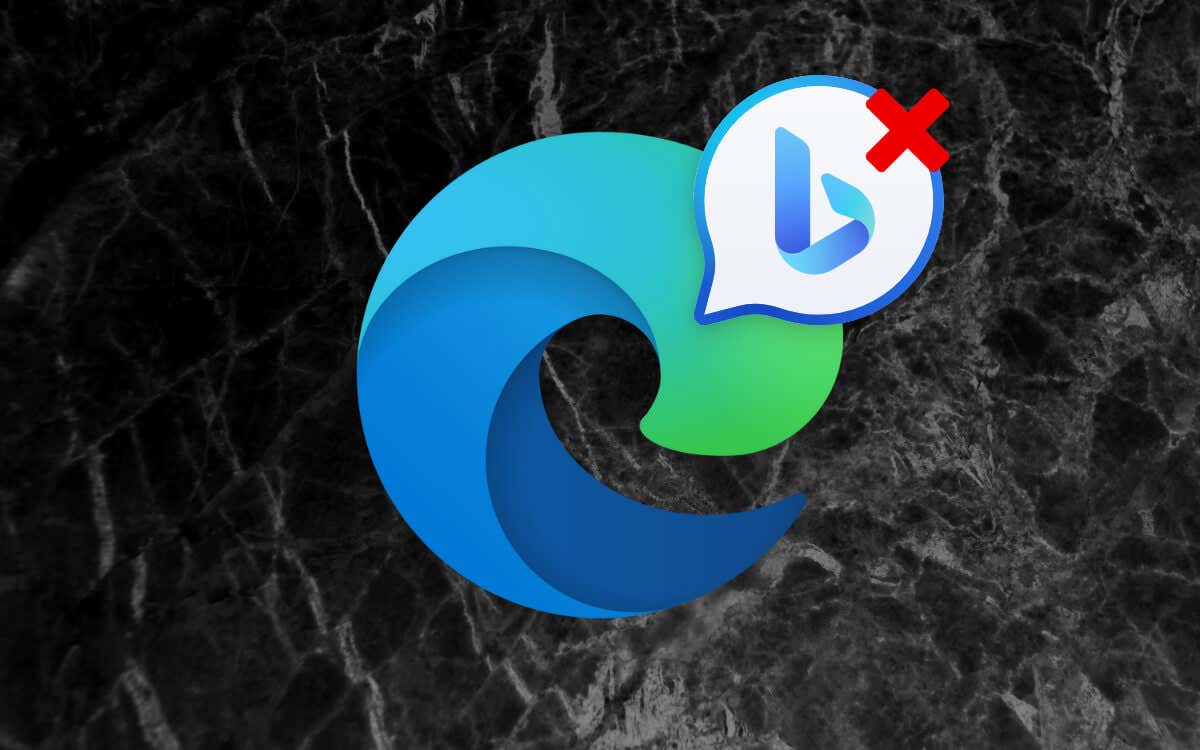
Désactivez le bouton de discussion Bing de Microsoft Edge via les paramètres du navigateur
En supposant que vous ayez running the latest version of Microsoft Bord sur votre ordinateur Windows, macOS ou Linux, le moyen le plus rapide de désactiver le bouton Bing Chat consiste à utiliser directement la console des paramètres du navigateur. Juste :
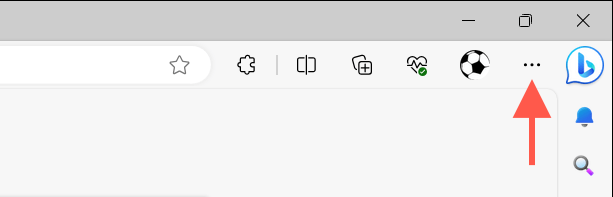
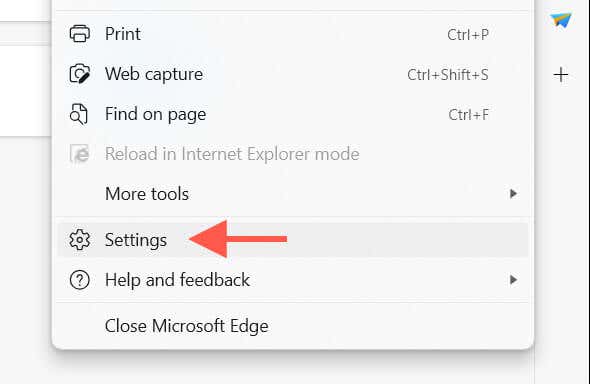
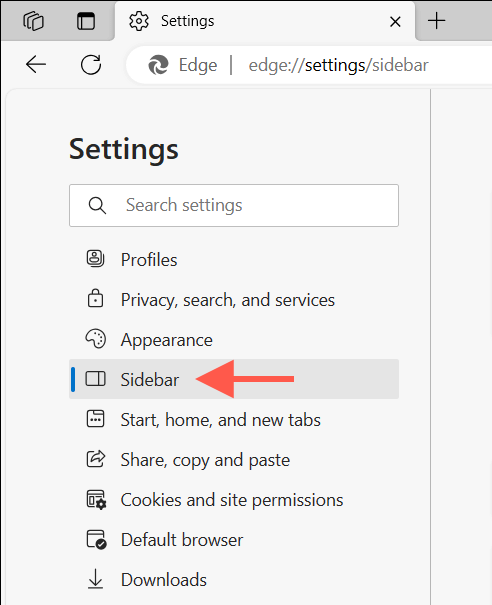


Remarque : Pour conserver le bouton Bing Chat intact mais empêcher le chatbot de Bing de se lancer automatiquement pour afficher les suggestions de recherche, désactivez l'option Ouvrir automatiquement Bing Chat dans la barre latérale. -option.
Désactivez la fonctionnalité Bing Chat/Discover dans les anciennes versions Edge
Les anciennes versions de Microsoft Edge (110 et versions antérieures) n'offrent pas de paramètre spécifique pour désactiver Discover/Bing Chat. Au lieu de cela, la seule méthode pour y parvenir consiste à modifier le registre système sous Windows ou à exécuter des commandes via le terminal macOS/Linux.
Remarque : Vous pouvez également utiliser les solutions de contournement ci-dessous pour supprimer le bouton Découvrir/Bing Chat sur les versions plus récentes du navigateur Edge.
Désactiver l'icône Bing dans Microsoft Edge – Windows 10 et 11
Sous Windows, vous devez modifier le registre système pour désactiver le bouton Discover/Bing Chat dans Microsoft Edge. Une modification incorrecte des valeurs de registre peut déstabiliser le système d'exploitation, donc sauvegarder le registre Windows avant de commencer. Une fois que vous avez fait cela :.
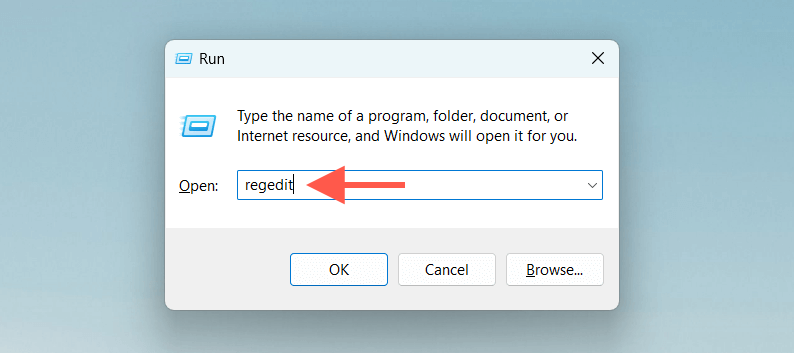
Ordinateur\HKEY_LOCAL_MACHINE\SOFTWARE\Policies\Microsoft

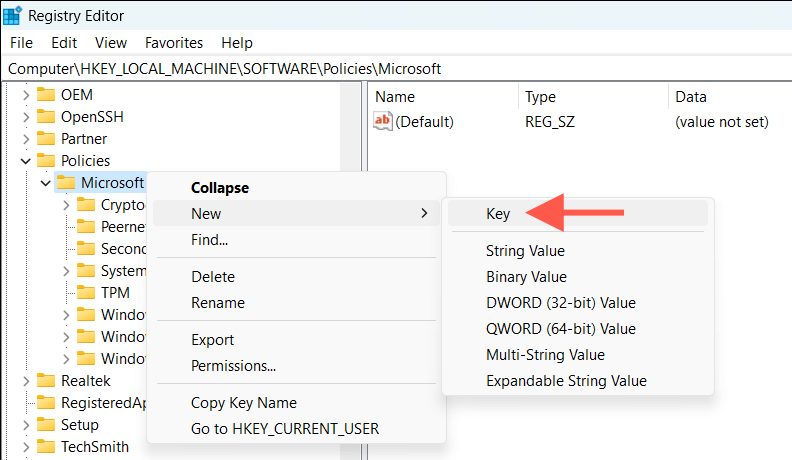

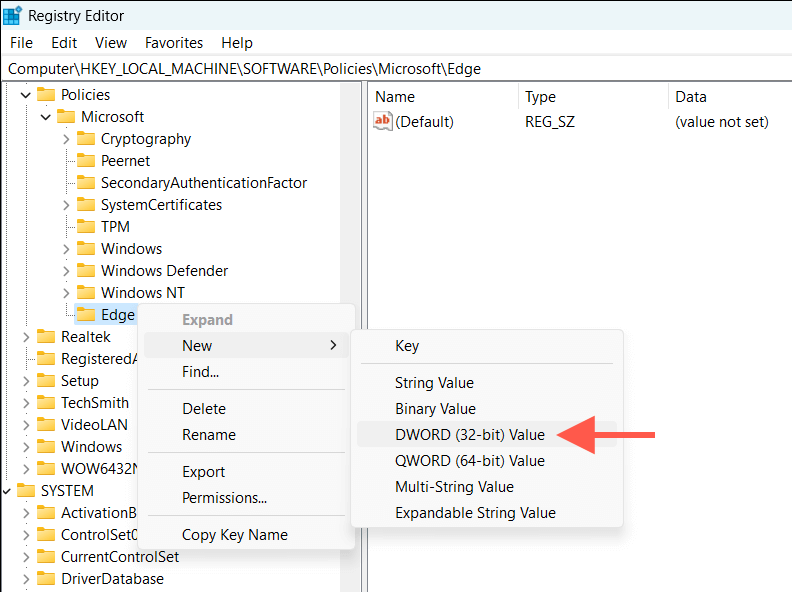
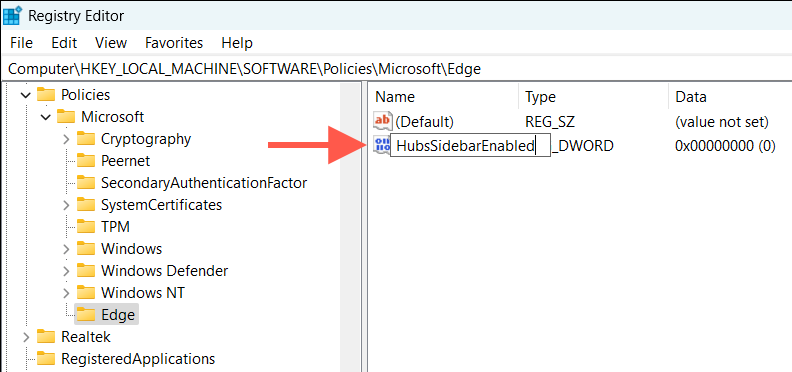

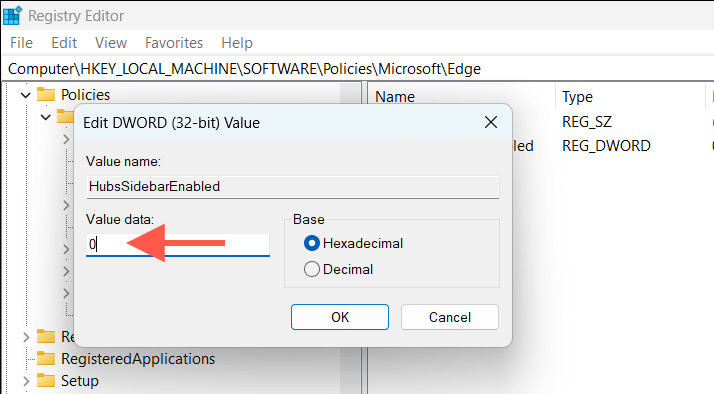
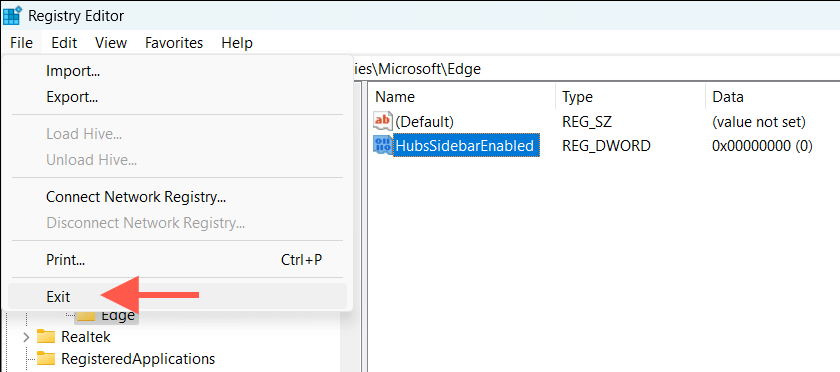
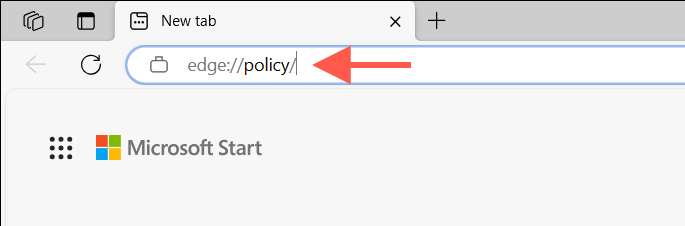
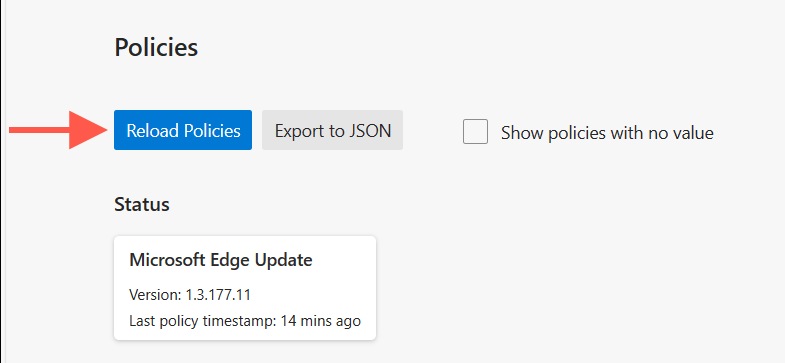
Conseil : Une méthode plus rapide pour créer rapidement la clé et la valeur de registre à partir des étapes ci-dessus consiste à exécuter une commande via une console d'invite de commandes élevée. Tapez cmddans le menu Démarrer, sélectionnez Exécuter en tant qu'administrateuret exécutez ce qui suit :
REG ADD HKLM\Software\Policies\Microsoft\Edge /vHubsSidebarEnabled/t REG_DWORD /d 0
Supprimer le bouton Bing Discover dans Microsoft Edge—Mac
Sur Mac, utiliser le terminal macOS pour supprimer l'icône Bing dans Microsoft Edge. Voici comment procéder :
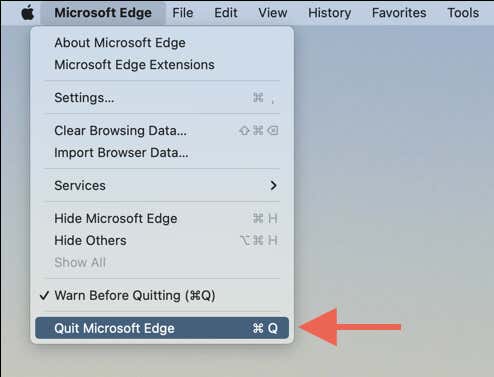

open-n -a «Microsoft Edge» –args —désactiver les fonctionnalités=msEdgeSidebarV2.

Microsoft Edge devrait se lancer automatiquement sans le bouton Bing Chat. Si rien ne se passe, exécutez les commandes suivantes dans le Terminal l'une après l'autre et rouvrez le navigateur :
Supprimer Bouton Bing dans Microsoft Edge—Linux
Vous pouvez utiliser la console Terminal de votre distribution Linux pour supprimer le bouton Discover/Bing Chat de Microsoft Edge. Juste :
microsoft-edge-stable —disable-features=msEdgeSidebarV2
Désactiver le bouton Bing dans Microsoft Edge sur iPhone
Comme sur le bureau, Microsoft Edge pour iPhone et iPad est livré avec un bouton Bing Chat sur son interface utilisateur sur lequel vous pouvez compter pour les recherches en ligne assistées par l'IA. Si vous souhaitez le supprimer :


Désactivez le bouton de découverte Bing dans Microsoft Edge sur Android
Au moment de la rédaction, le bouton Bing Chat n'est pas inclus dans la version Android de Microsoft Edge. Mais s'il est présent au moment où vous lisez ces lignes, accédez simplement aux paramètres généraux du navigateur et vous trouverez probablement une option pour le désactiver.
Bing Chat ne l'est pas. Pour tout le monde
Bing optimisé par l'IA peut fournir des résultats de recherche exceptionnels, mais ce n'est pas pour tout le monde. Heureusement, supprimer le bouton Discover/Bing Chat de Microsoft Edge est assez simple. Au fait, saviez-vous que vous pouviez supprimer Bing Chat de la barre des tâches de Windows 11 ?
.